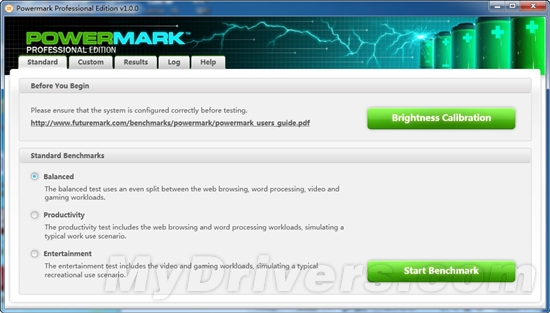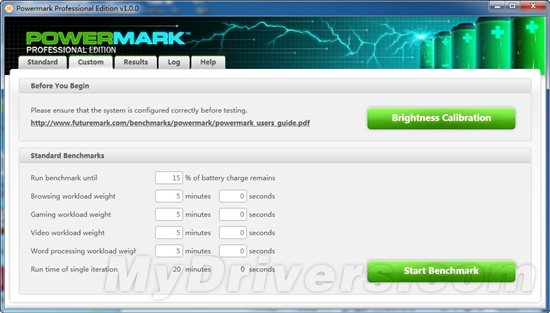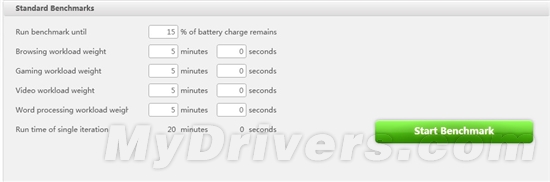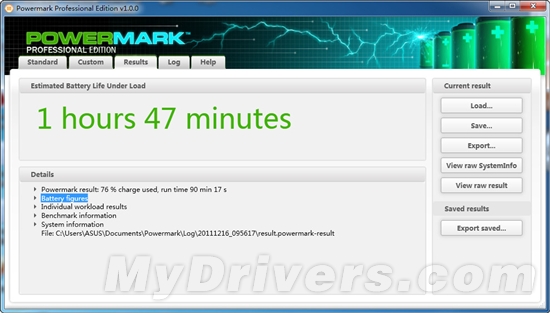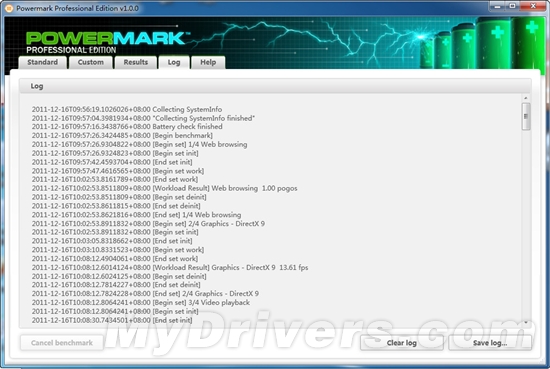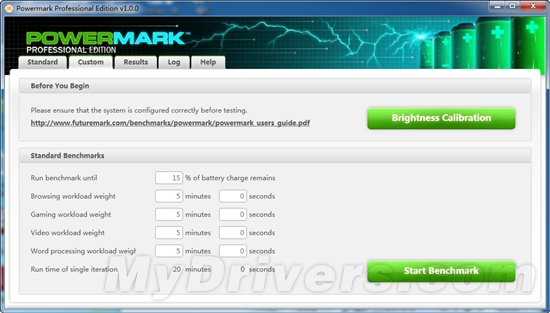正文内容 评论(0)
Powermark延续了Furtuermark此前发布的3DMark 11以及PCMark 7的界面风格,整体看上去十分简单明了。
界面上方提供了一个PDF说明文档链接,点击之后会自动打开Powermark说明文档下载页面,帮助用户了解Powermark的具体功能。
右上角的Brightness Calibration是一个亮度校准按钮,类似于一个主观性测试的东西,点击之后屏幕将变为全白,凭用户的主观感受来调整屏幕亮度,点击ESC或者右下角的Exit按钮即可退出画面。
基准测试方面,Powermark提供了三种不同测试共用户选择,分别是Balanced(平衡模式)、Productivity(办公模式)以及Entertainment(娱乐模式)。
其中Balanced(平衡模式)测试项目最为广泛,涵盖了上文中我们提到的网络浏览、文字处理、视频播放以及游戏负载测试。比较适用于OEM厂商在笔记本出厂前对电池进行完整的负载测试,得出平均续航能力。
Productivity(办公模式)则主要为企业用户设计,主要测试笔记本在办公状态下的电池续航能力,因此仅包括网络浏览以及文字处理负载两方面的测试。
Entertainment(娱乐模式)想必不用多说大家已经猜到了,它主要测试的是笔记本在高负载状态下的电池续航能力,仅包含视频播放以及游戏负载测试。
Powermark整个测试需要时间与笔记本的续航能力有关,开始测试前必须要保证笔记本电池电量在90%以上,测试将会在笔记本电量剩余10%是时候自动结束,整个测试所需的时间也就是笔记本电池的续航时间。(剩余电量可自定)。
为了满足用户多元化的需求,Powermark同样为用户提供了自定义测试项目。在该用户可以选择网络浏览、办公、视频以及游戏四个小测试项目所分别占用的时间与比例,并可以设置电池在剩余一定电量时自动完成测试。
与3DMark以及PCMark系列软件一样,Powermark在测试完成以后将会自动将结果显示在Results选项卡中,下方的小窗口中可以显示具体的测试信息。
测试完成以后,可以在Log选项卡中查看测试详细时间信息,其中每一个测试子项目的起止时间都可以看得到。
Help选项卡中涵盖了软件版本号、激活码、设备ID、软件使用情况等选项,同时也可以点击下方的Unregister按钮反激活Powermark。